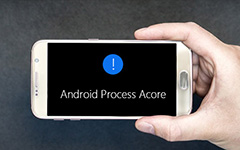Sådan Fix Android.Process.Media har stoppet

Mange Android-brugere har rapporteret, at de har stødt på android.process.media er standset problemet. Mange årsager kan føre til denne fejl. Hovedårsagerne er to applikationer, Download Manager og Media Storage. For almindelige mennesker er det svært at afgøre, hvilke handlinger der forårsager et sådant problem, for ikke at nævne, hvordan man løser det. At bede om eftersalgsservice for at reparere det er dyrt og spild af tid. Vi vil vise dig flere løsninger for at slippe af with android.process.media er stoppet problem i denne vejledning. For at være ærlig bruger eftersalgsservice også disse metoder til at løse dette problem. Uanset om denne fejl vises på din Android-telefon, skal du bare følge vores trinvise vejledninger for at rette den.
Del 1. Sikkerhedskopier dine Android-data, før du løser problemet
Ligegyldigt du bruger hvilken metode til at reparere din Android-telefon; Du kan bedre sikkerhedskopiere den til en anden enhed. Og i betragtning af din telefonrapporteringsfejl, skal du vælge et kraftfuldt værktøj til at overføre data, såsom Tipard Telefonoverførsel. Det fungerer godt på næsten alle mobilenheder, herunder iOS- og Android-enheder. Telefonoverførsel har mulighed for at sikkerhedskopiere alle filer og data med original kvalitet så hurtigt som muligt.
Sådan genoprettes iPhone / iPad / iPod direkte
Installation
Download nyeste version af Telefonoverførsel fra den officielle hjemmeside og installer den på din computer.
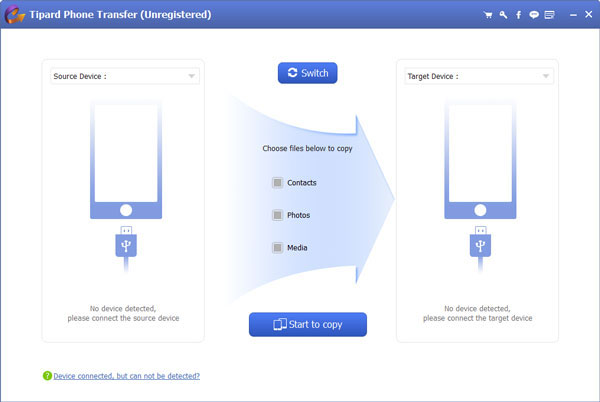
Forbindelse
Brug USB-kabler til at forbinde både Android-telefonen med android.process.media har stoppet problemet og backupenheden til computeren.
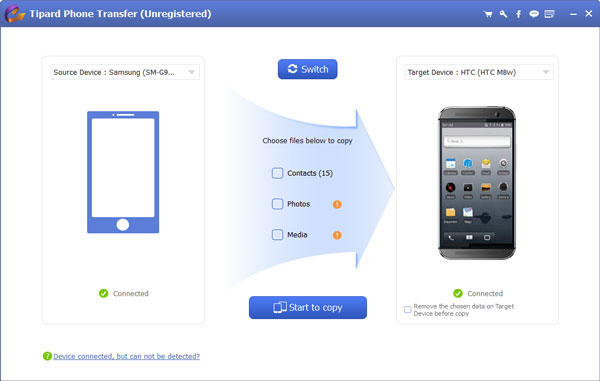
Indstillinger
Kør telefonoverførsel. Den genkender to mobilenheder automatisk. Kontroller, om Android-telefon med fejl er i Kildeenhed, og backupenheden er i Målenhed. Hvis ikke, tryk på knappen Skift for at rette dem.
Derefter kan du bestemme datatyper til backup ved at lure hver afkrydsningsfelt, herunder Kontakter, Billeder og Medier.
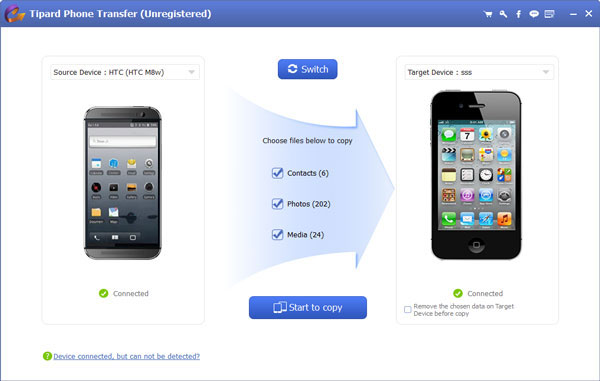
backup
Når indstillingerne er færdige, kan du klikke på Begynd at kopiere knappen for at starte backup indhold til en anden mobil enhed.
Del 2. Top 3 metoder til at reparere android.process.media er stoppet
Metode 1: Ryd data og cache
Trin 1 Adgang Indstillinger app og gå til applikationsindstilling. Det kaldes også Apps eller App Manager på nogle enheder. Tryk på Alle og find ud af Google Play Butik.
Trin 2 Åbne App Info skærm og tryk på Clear Cache og Clear Data. Tryk derefter på Force Stop-knappen for at stoppe appen.
Trin 3 Finde ud af Google Play-tjeneste i applikationsindstilling og udfør trin 2 for at rydde appens data og cache.
Trin 4 Tilsvarende søg efter Google Services Framework i applikationsindstilling og gentag trin 2 for at slette data og cache.
Trin 5 Endelig genstart din Android-enhed. Du vil opdage, at android.process.media har stoppet problemet er gået.
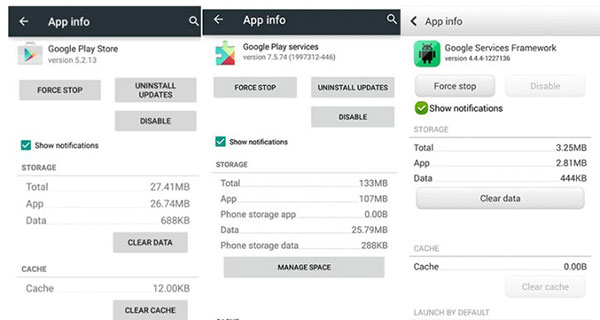
Metode 2: Clear Media Storage og Download Manager
Trin 1 Find til Konti in Indstillinger app, tryk på Google-konto og fjern markeringen i alle felter for at slukke for Google synkronisering.
Trin 2 Gå til Applikationsindstilling i Indstillinger-appen, tryk på Alle og find ud af Media Storage. Tryk på Tøm cache og ryd data på app info skærmen. Tryk så på knappen Deaktiver for at slukke for den.
Trin 3 Søg efter download manager App i Skærmbilledet for applikationsindstilling. Udfør workflowen i trin 2 for at rydde data og cache, og deaktiver derefter appen.
Trin 4 Genstart din Android-enhed. Hvis android.process.media har stoppet fejlen ikke vises, skal du gå til Programindstillinger og aktivere Google Sync, Media Storage og Download Manager.
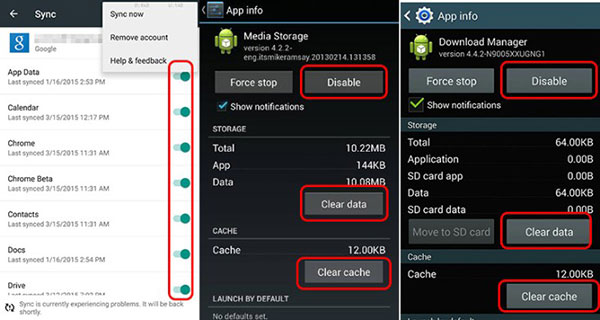
Metode 3: Opdater firmware
Hvis du ikke har opdateret firmware i lang tid, kan du prøve at installere den nyeste firmware til at reparere android.process.media er stoppet problemet. Smartphone-producenter udgav normalt officielt software til at hjælpe dig med at opdatere firmware, som f.eks. Samsung Smart Switch, HTC Sync Manager, Sony Flash Tool, LG PC Suite og så videre. Vi bruger Samsung Smart Switch som eksempel her.
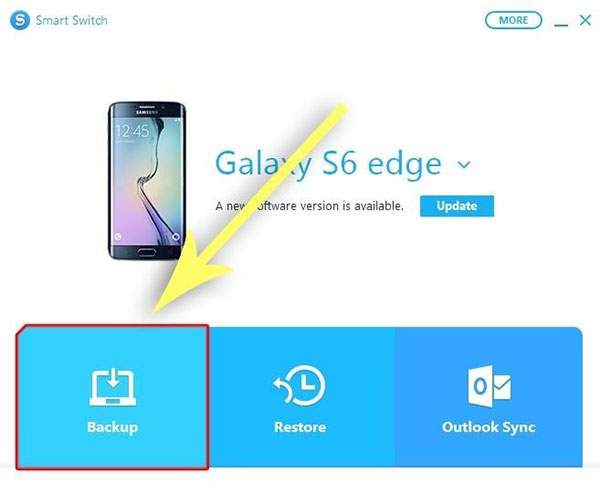
Trin 1 Download og installer Samsung Smart Switch på din computer. Slut din Samsung-enhed til computeren via USB-kabel eller trådløs. Kør Smart Switch; det vil registrere din enhedsmodel og installere de tilhørende drivere.
Trin 2 Klik på backup knappen for at tilbageføre dit håndsæt til computeren.
Trin 3 Hvis der er en firmwareopdatering til rådighed for din smartphone, vil du se beskeden på Smart Switch-grænsefladen. Klik på knappen Opdater ved siden af meddelelsen.
Trin 4 Tryk på knappen Opdater i bekræftelsesvinduet for at starte installationen af den nyeste firmware.
Trin 5
Hele processen kan tage op til en halv time. Når du ser den komplette meddelelse, skal du trykke på OK-knappen og afbryde din smartphone.
Så vil du finde fejlen ikke vises.
Metode 4: Fabriksindstilling
Den ultimative løsning til at slippe af med android.process.media er stoppet problemet er fabriks nulstillet. Det vil slette alle personlige data, apps, filer og indstillinger, så du bør sikkerhedskopiere hele Android-telefonen med Tipard Phone Transfer.
Hvis din smartphone stadig arbejder, kan du gå til Indstillinger-> Avancerede indstillinger-> Sikkerhedskopiering og nulstilling og udfør Fabriksdata reset-indstilling. Hvis håndsættet ikke går i stykker som følge af denne fejl, skal du gøre en hård nulstilling.
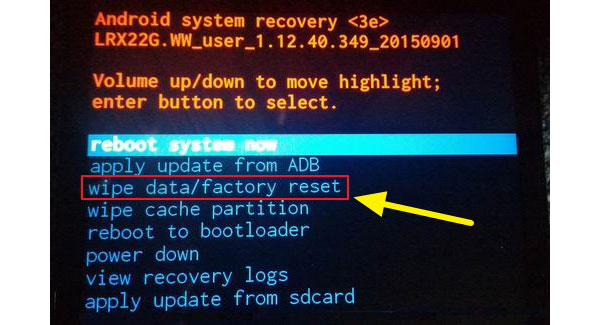
Trin 1 Tryk Power , Skrue ned knapper samtidigt, indtil systemgendannelsesmenuen vises på skærmen.
Trin 2 Fremhæv alternativet Tør data / fabriksindstilling på listen ved hjælp af lydstyrketaster, og tryk på tænd / sluk-tasten for at udføre kommandoen.
Trin 3 Vælg derefter og udfør Ja - Slet alle brugerdataindstillinger i bekræftelsesvinduet.
Trin 4 Når fabriksindstillingen er færdig, skal du vælge genstart systemet nu og genstart din Android-enhed.
Derefter kan du bruge Telefonoverførsel til at gendanne alle dine data fra backupenheden.
Konklusion
I denne vejledning har vi diskuteret, hvordan du reparerer android.process.media har stoppet fejl i detaljer. Før du løser problemet, skal du sikkerhedskopiere din Android-telefon til en mobilenhed med Tipard Phone Transfer til gendannelse senere. Først og fremmest kan du rydde data og cache på din Android-enhed. Hvis det ikke virker, skal du slette apps med Media Storage og Download Manager. Nogle gange kan forældet firmware forårsage Android løbe fejl også. Så vi introducerede også, hvordan du opdaterer den nyeste firmware til at reparere din smartphone. Den ultimative løsning er at gøre fabriks nulstilling, hvilket kunne løse enhver fejl undtagen smartphone smadre.
Sådan Fix Android.Process.Media har stoppet